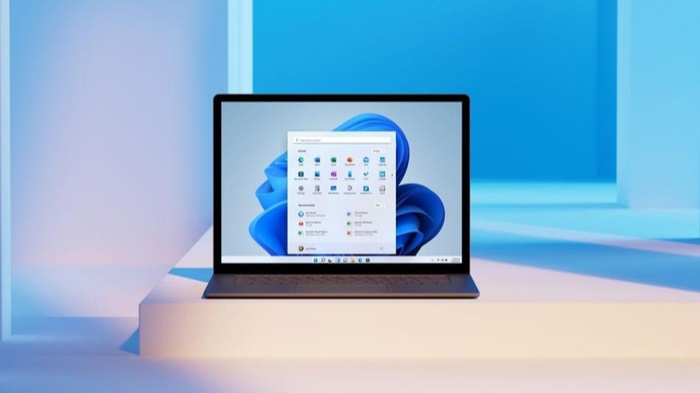Jakarta - Laptop kamu terasa lambat atau mungkin kapasitasnya sudah penuh? Mungkin ada banyak file sampah yang bisa dihapus agar hardisk tidak terlalu penuh.
Ada 3 cara membersihkan sampah di laptop yang harus kamu ketahui. Cara ini bisa dilakukan dengan aman tanpa harus menambah aplikasi lagi.
Cara Membersihkan Sampah di Laptop Pakai Disk Cleanup
Dilansir dari situs Bantuan Microsoft, kamu bisa menghapus file sementara atau temporary file lewat Disk Cleanup. Langkahnya sebagai berikut:
- Ketik Disk Cleanup pada kotak search di taskbar atau di Start.
- Setelah masuk di Disk Cleanup, muncul kotak di mana kamu harus memilih drive mana yang ingin kamu bersihkan, apakah di C, D, atau lainnya.
Pilih OK. - Muncul berbagai jenis kelompok file yang bisa kamu hapus.
- Kamu bisa centang semuanya untuk menghapus secara optimal.
Pilih OK.
Jika kamu perlu mengosongkan lebih banyak ruang lagi, hapus juga sampah di file sistem. Caranya seperti ini:
- Masuk di Disk Cleanup
- Pilih Clean up system files di bagian bawah.
- Muncul jenis kelompok file yang lebih banyak dibanding cara di atas.
- Kamu bisa centang semuanya untuk menghapus secara optimal.
Pilih OK.
Cara Membersihkan Sampah di Laptop Pakai System Storage
Cara lainnya, kamu bisa masuk ke System Storage.
Windows 11
Buat pengguna Windows 11, langkahnya sebagai berikut:
- Masuk ke Settings lewat Start.
- Pilih System lalu pilih Storage.
- Aktifkan Storage Sense jika ingin menghapus file yang tidak diperlukan secara otomatis. Jika ingin manual, pilih Cleanup Recommendations.
- Pilih file yang ingin dihapus, apakah temporary files, file besar dan tidak digunakan, hingga aplikasi yang tidak digunakan.
- Centang dan pilih clean up.
Windows 10
Jika kamu pengguna Windows 10, langkahnya adalah sebagai berikut:
- Masuk ke Settings lewat Start.
- Pilih System lalu pilih Storage.
- Pilih Cleanup Recommendations.
- Pilih file yang ingin dihapus, apakah temporary files, file besar dan tidak digunakan, hingga aplikasi yang tidak digunakan.
- Centang dan pilih Clean up.
Cara Membersihkan Sampah di Laptop Manual Lewat Run
Cara ketiga adalah menghapus manual ke folder-folder yang berisi temporary files maupun file prefetch. Kamu bisa langsung menggunakan fitur run.
Temporary files terbentuk sebagai file sementara ketika kamu menggunakan suatu aplikasi. File ini untuk menyimpan data jika aplikasi berhenti mendadak atau laptop mati.
Sedangkan file prefetch adalah file yang terbentuk sebagai data atau informasi terkait suatu program, biasanya berpengaruh pada proses start up.
File ini sebenarnya dibutuhkan agar aplikasi bisa dibuka lebih cepat, tetapi bisa dihapus jika memang harus mengosongkan disk.
Membersihkan Temporary Files
Berikut ini cara manual membersihkan temporary files:
- Buka Run dengan memencet tombol Windows/Start pada keyboard + huruf R.
- Ketik %temp% pada kolom lalu tekan enter.
- Kamu akan masuk ke folder temporary files.
- File ini bisa kamu hapus dengan memencet Ctrl+A untuk memilih semua file.
- Pencet Shift+Del untuk menghapus file secara permanen.
Membersihkan Prefetch
Berikut ini cara manual membersihkan file prefetch:
- Buka Run dengan memencet tombol Windows/Start pada keyboard + huruf R.
- Ketik prefetch pada kolom lalu tekan enter.
- Kamu akan masuk ke folder prefetch.
- File ini bisa kamu hapus dengan memencet Ctrl+A untuk memilih semua file.
- Pencet Shift+Del untuk menghapus file secara permanen.
Nah, itulah tadi cara membersihkan sampah di laptop secara aman tanpa aplikasi. Kamu bisa menggunakan fitur Disk Cleanup, System Storage, maupun menghapus manual ke folder sampah.